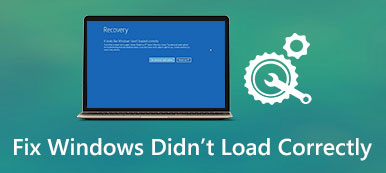概要
在回收站中找不到刪除的文件? 如果刪除的文件通過Shift + Delete選項刪除,它們將不會顯示在回收站中。 為了檢索已刪除文件不在回收站中的已刪除文件,Apeaksoft Data Recovery是幫助您以較高的成功率恢復不在回收站中的已刪除文件的最簡單方法。
免費下載免費下載回收站是計算機上的電源功能之一。 默認情況下,您刪除的文件將轉到回收站並保留在那裡,直到您永久刪除它們。 但是,最近很多人報告說他們刪除的文件不在回收站中。 這真的不方便,因為刪除文件後無法取回文件。

根據我們的研究,有各種情況刪除不在回收站中的文件。 在這篇文章中,我們將告訴您如何解決此問題並有效地恢復已刪除的文件。
部分1:已刪除的文件不在回收站中
刪除不在回收站中的文件的最常見情況包括:
情況1:“我想清理Windows筆記本電腦上的硬盤,因此開始使用shift刪除鍵從驅動器中刪除所有不需要的文件,但是在此過程中,我不小心刪除了一些重要文件,我打開了回收站文件夾進行還原他們回來了,但由於回收站是空的,我感到震驚。是否可以恢復不在回收站中的已刪除文件?”
情況2:“刪除文件時,我希望它們進入回收站,但是文件被刪除,並且似乎回收站已被繞過,因此我確定文件位於回收站中,因為我收到消息說單擊確定清空回收站時,您確定要刪除這些項目嗎?我該怎麼辦才能解決此問題?”
情況3:“我在Windows 7上使用了外部硬盤驅動器,昨天意外地從中刪除了一些正式文檔,但是我在回收站中找不到這些文件,有沒有辦法恢復不在回收站中的已刪除文件? ”
部分2:為什麼在回收站中找不到已刪除的文件
根據我們的研究,有幾個原因導致在回收站中找不到已刪除的文件。
1。 刪除文件太大,無法存儲在硬盤驅動器上的“回收站”文件夾中,或者大於您設置的最大大小。
2。 回收站已禁用。 默認情況下,回收站已打開,但有些人決定禁用它以節省空間。
右鍵單擊桌面上的回收站,選擇“屬性”,找到“不將檔案移至回收站”選項,然後取消選取它以開啟回收站。
3。 雖然桌面上只有一個回收站圖標,但Windows為每個驅動器都有一個回收站文件夾。 並且該文件夾僅保存來自相應驅動器的已刪除文件。 並非所有驅動器都具有回收文件夾,例如外部硬盤驅動器。
4。 通過按Shift + Delete鍵永久刪除文件。
5。 使用命令提示符清除文件。 回收站是為Windows文件資源管理器而設計的,但不是命令提示符。
部分3:什麼是“永久”刪除
為了幫助用戶快速釋放空間並保護隱私,Microsoft在Windows 10 / 8 / 8.1 / 7 / XP中引入了永久刪除功能。
通過單擊“刪除”鍵刪除文件時,這些文件的索引只顯示在“回收站”中,文件仍保留在原始扇區中。 除非您清空回收站,否則已刪除的文件將保留在您的計算機上。
另一方面,如果按Shift + Delete,文件的索引將從硬盤驅動器中刪除,並且空間被標記為空,等待新數據,但內容仍在您的計算機中。

部分4:如何恢復不在回收站中的已刪除文件
如上所述,即使刪除了不在回收站中的文件也可以恢復,因為內容仍然存在。 在這部分中,您可以學習多種方法來恢復它們。
方式1:使用Data Recovery恢復已刪除的文件
我們建議您嘗試最好的數字數據恢復軟件, Apeaksoft數據恢復。 其主要功能包括:
- 一鍵恢復不在回收站中的已刪除文件。
- 在各種情況下的文件恢復,例如錯誤操作,意外刪除等。
- 支持數百種數據類型和格式。
- 以原始狀態還原不在回收站中的已刪除文件。
- 預覽以選擇性恢復。
如何使用Data Recovery恢復不在回收站中的已刪除文件
步驟1:在您的計算機上下載並安裝Data Recovery。 如果刪除的文件存儲在外部硬盤驅動器上,也將其連接到PC。
啟動最佳的數字數據恢復軟件; 選擇要恢復的數據類型以及文件的原始存儲位置。 點擊“掃描”按鈕,使數據恢復工作。

步驟2:彈出結果窗口時,請從左側欄中選擇一種數據類型,例如“圖像”。 然後打開右窗格中的每個文件夾以查看已刪除的文件。 功能區頂部的“過濾器”功能可以快速找到特定文件。 此外,“深度掃描”功能可以恢復不在回收站中的更多已刪除文件。

步驟3:請確保選擇所有需要的文件,然後單擊“恢復”按鈕以啟動 恢復已刪除的文件 到您的計算機。

方式2:從Windows備份中恢復已刪除的文件
步驟1:轉到“控制面板”>“系統和安全性”>“備份和還原”。
步驟2:單擊“從備份還原文件”選項,然後按照屏幕上的說明恢復不在回收站中的已刪除文件。
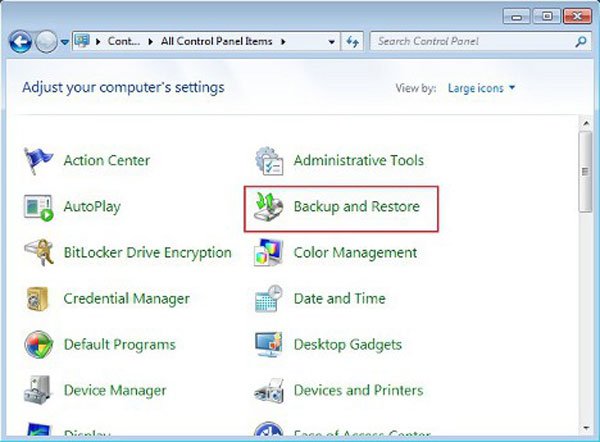
方式3:通過以前的版本檢索已刪除的文件
步驟1:導航到包含已刪除文件的文件夾,右鍵單擊它,然後選擇“還原以前的版本”選項。
步驟2:在列表中選擇最新版本,然後單擊“還原”以恢復不在回收站中的已刪除文件。
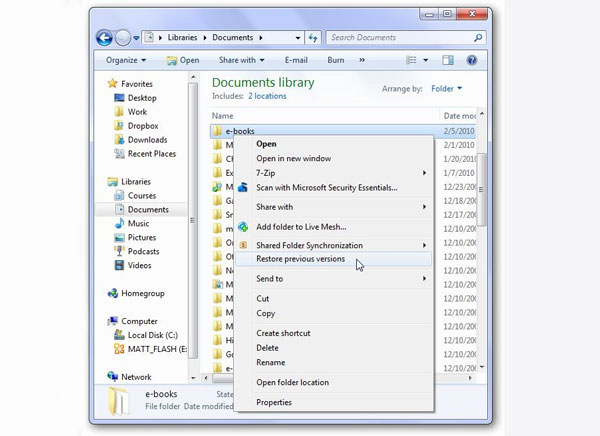
方式4:通過文件歷史記錄獲取已刪除的文件
步驟1:轉到搜索框,然後輸入“恢復文件”。 在結果窗口中選擇“使用文件歷史記錄還原文件”。
步驟2:查看不同的版本並選擇合適的版本,單擊“還原”以完成已刪除文件的更新,而不是在回收站恢復中。
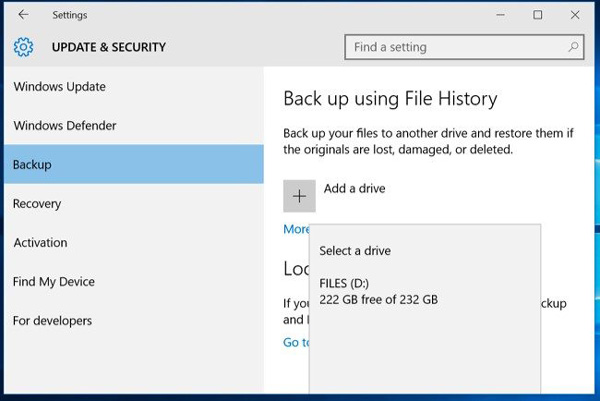
不要錯過: 最好的希捷外置硬盤數據恢復
部分5:恢復不在回收站中的已刪除文件的常見問題解答
1.您可以還原永久刪除的文件嗎?
如果已將“文件歷史記錄”設置為自動備份目標文件或文件夾,甚至計算機上的本地驅動器,則可以從“先前版本”中檢索那些永久刪除的文件。
2.如何撤消已刪除的文件?
您可以通過按鍵盤上的Ctrl + Z鍵快速撤消刪除操作。 或者,您可以找到用於包含已刪除文件的回收站。 然後,右鍵單擊已刪除的文件,然後選擇“撤消刪除”。
3.清空後如何從回收站中恢復已刪除的文件?
如果通過清空垃圾箱意外地“永久”刪除了文件,則只有在設置Windows備份後才能使用Windows備份文件。
結論
在本教程中,我們討論了不在回收站中的已刪除文件。 現在,您應該了解如何正確使用計算機上的回收站以及為什麼某些已刪除的文件不會轉到“回收”文件夾。 如果您想要取回不在回收站中的已刪除文件,我們上面的指南也很有幫助。